Cómo ajustar el brillo de la pantalla en una computadora portátil Lenovo
En la era digital actual, las computadoras portátiles se han convertido en una herramienta importante para nuestro trabajo y entretenimiento. Ajustar el brillo de la pantalla no solo afecta la comodidad visual, sino que también ahorra energía de manera efectiva. Este artículo presentará en detalle los diversos métodos para ajustar el brillo de la pantalla de las computadoras portátiles Lenovo y adjuntará temas candentes recientes como referencia.
1. Métodos comunes para ajustar el brillo de la pantalla en portátiles Lenovo
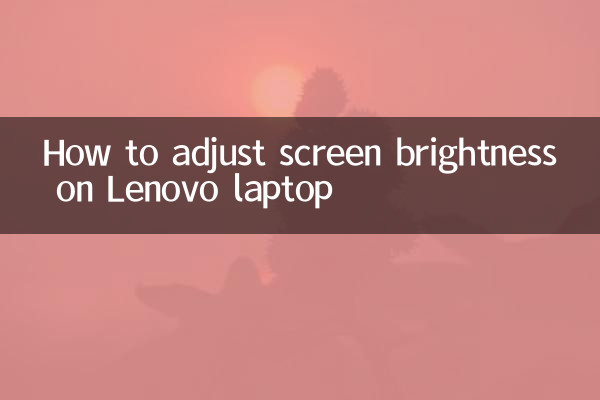
1.Utilice teclas de método abreviado para ajustar
La mayoría de las computadoras portátiles Lenovo están equipadas con teclas de acceso directo para ajustar el brillo, generalmente ubicadas en las teclas de función (F1-F12) del teclado. Las operaciones específicas son las siguientes:
| Pasos de operación | ilustrar |
|---|---|
| 1. Encuentra la tecla de ajuste de brillo. | Generalmente F5 (reducir brillo) y F6 (aumentar brillo), y el ícono es el sol o el símbolo de brillo. |
| 2. Mantenga presionada la tecla Fn | Mantenga presionada la tecla Fn y la tecla de ajuste de brillo correspondiente al mismo tiempo. |
| 3. Ajustar el brillo | Aumente o disminuya el brillo según sea necesario. |
2.Ajustar a través de la configuración del sistema
El sistema Windows ofrece varias formas de ajustar el brillo de la pantalla:
| Ruta de operación | ilustrar |
|---|---|
| Configuración > Sistema > Pantalla | Arrastre el control deslizante en la opción "Brillo y color" para ajustar el brillo. |
| Centro de operaciones | Haga clic en el icono del centro de actividades en la esquina inferior derecha de la barra de tareas para ajustar rápidamente el brillo. |
3.Utilice el software exclusivo de Lenovo para ajustar
Algunas computadoras portátiles Lenovo tienen preinstalado el software "Lenovo Vantage" o "Lenovo Settings", que le permiten ajustar el brillo y otras configuraciones de hardware a través de estas herramientas.
2. Temas candentes recientes (últimos 10 días)
Los siguientes son los temas y contenidos candentes en Internet en los últimos 10 días:
| temas candentes | índice de calor | Contenido principal de la discusión |
|---|---|---|
| Nuevos avances en la tecnología de IA | ★★★★★ | OpenAI lanzó un nuevo modelo, lo que provocó un debate generalizado. |
| eliminatorias de la copa del mundo | ★★★★☆ | Equipos de varios países compiten ferozmente y los fanáticos están entusiasmados. |
| Festival de compras Double Eleven | ★★★★★ | Promociones de plataformas de comercio electrónico, los consumidores se apresuran a comprar. |
| cumbre sobre el cambio climático | ★★★☆☆ | Los líderes mundiales discuten objetivos de reducción de emisiones. |
3. Precauciones para ajustar el brillo de la pantalla
1.Ajustar según la luz ambiental.
En un ambiente luminoso, puede aumentar el brillo de forma adecuada; en un ambiente más oscuro, reduzca el brillo para proteger sus ojos.
2.Ahorra energía
Reducir el brillo de la pantalla es una de las formas efectivas de extender la duración de la batería de su computadora portátil.
3.Evite el uso prolongado con alto brillo
El uso prolongado de alto brillo puede causar fatiga ocular, por lo que se recomienda tomar un descanso.
4. Resumen
Hay muchas formas de ajustar el brillo de la pantalla de las computadoras portátiles Lenovo y los usuarios pueden elegir el método más conveniente según sus propios hábitos. Al mismo tiempo, preste atención a los temas de actualidad recientes para mantenerse al tanto de las tendencias sociales. ¡Espero que este artículo pueda ayudarle a utilizar mejor su computadora portátil Lenovo!
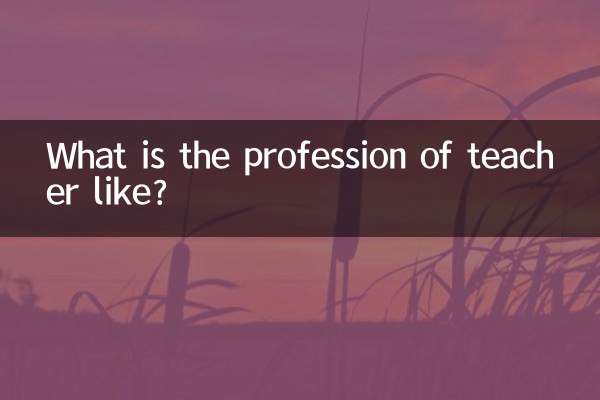
Verifique los detalles

Verifique los detalles